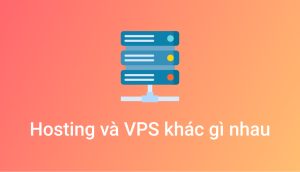- Hosting và VPS khác gì nhau
- Sơ qua về các phần mềm quản lý VPS
- Các phần mềm quản lý dưới dạng script
- Các phần mềm quản lý dưới dạng GUI (Graphical User Interface)
- XVPS có gì hay
- Nhiều tính năng có sẵn
- Dễ dàng cài đặt và sử dụng
- Những tính năng cao cấp
- Sâu hơn về kĩ thuật
- Cách cài đặt và sử dụng XVPS với Upcloud
- Đăng ký account UpCloud
- Cài đặt bằng command line
- Cài đặt trực tiếp từ XVPS
- Sử dụng
- Cài đặt một webapp WordPress
- Cài đặt PHPAdmin
- Đánh giá cá nhân
- Tổng kết
Bài này sẽ hơi nặng về kỹ thuật, đề nghị mọi người nghiêm túc suy nghĩ thật kĩ việc mình tiếp tục đọc bài này. Hehe còn nếu muốn tìm hiểu thì chúng ta bắt đầu nào. Đây cũng là bài trong loạt bài mầm non công nghệ của mình.
Hosting và VPS khác gì nhau
Mình đã có một bài viết về vấn đề này, các bạn có thể đọc thêm ở đây
Sơ qua về các phần mềm quản lý VPS
Việc tự cài những phần mềm để chạy quá khó khăn với bạn, đã vậy sau khi cài xong bạn còn phải quản lý nó nữa (có thằng nào ngủm hay không). Vì những phần mềm quản lý, ở bài hôm nay mình sẽ chỉ đề cập đến LEMP (Linux, Nginx, MySQL, PHP) stack những bộ đi kèm của PHP và những người bạn
Các phần mềm quản lý dưới dạng script
Đây là những phần mềm được chạy dưới dạng các bash script, ưu điểm của nó là nhẹ (vâng nó rất nhẹ) nó chạy trực tiếp trên VPS của chúng ta, vậy điểm yếu của nó là gì. Ừa nó chạy từ file script nên nó sẽ khó làm quen nếu như bạn không quen dùng CLI (Command Line Interface)

Giao diện của nó sẽ tương tự như trong ảnh vậy, cách đây tầm 5 năm về trước vpssim và hocvps là những script rất nổi tiếng, bây giờ chúng ta có TinoScript, HostVN script hay bản trả phí có Larvps. Những người bạn nước ngoài chúng ta có CentminMod, EasyEngine… mình chỉ đề cập đến một số mình biết ngoài ra còn nhiều nữa lắm.
Các phần mềm quản lý dưới dạng GUI (Graphical User Interface)
Trong những phần mềm quản lý dưới dạng GUI(là giao diện có đồ họa như chúng ta đang dùng ý) thì chúng ta lại chia ra 2 loại.
Một là những loại được cài đặt thẳng lên vps của chúng ta, ví dụ như CyberPanel hoặc là aaPanel ở phía trả phí chúng ta có Cpanel, Direct admin (nếu các bạn đi thuê Host PHP sẽ dễ dàng thấy những thằng này. Ưu điểm của nó chắc là vì nó phát triển lâu nên có được sự tin tưởng, cộng đồng hỗ trợ nhiều, tuy nhiên mình vẫn đánh giá nó phù hợp với các host proivder hơn là người dùng cá nhân. À thằng này có cái là nó sẽ nặng hơn script bên trên nha, nhưng GUI thì nó vẫn thân thiện và dễ dàng tiếp cận hơn
Loại thứ hai chúng ta sẽ có ở đây là những giải pháp quản lý tập trung, nghĩa là bạn sẽ quản lý các VPS của bạn trong pannel của một nhà cung cấp, các nhà cung cấp dịch vụ đơn giản là họ sẽ cài một agent lên VPS của các bạn từ đó bạn có thể điều khiển trực tiếp luôn. Và loại này là loại mình đánh giá rất cao vì nó tiết kiệm tài nguyên nhưng lại cung cấp GUI rất trực quan, và tất nhiên ngon bổ thì sẽ không rẻ, bạn sẽ trả một khoảng phí cho nó, ở đây chúng ta có CloudWay và XVPS thật ra còn nhiều nữa nhưng mà mình chỉ biết đến 2 thằng này nên mình giới thiệu thôi.
XVPS có gì hay
À mình không có được book quảng cáo hay gì hết nha, anh Đức có đọc được bài này thì khuyến mãi cho em nha. Chỉ là mình thấy một sản phẩm của đội ngũ Việt Nam làm, với đầy sự tâm huyết và rất lắng nghe ý kiến của người dùng, mình giới thiệu đến với mọi người thôi.
Nhiều tính năng có sẵn
XVPS cung cấp đầy đủ những tính năng bạn cần from zero to run application với PHP, nói chung là có ta tá tính năng như có cài sẵn DB rồi setup SSL các thứ, đầy đủ hết tất cả rồi.
Dễ dàng cài đặt và sử dụng
XVPS cung cấp cho người dùng các cách cài đặt như là:
Cài đặt trực tiếp: bạn cần cung cấp IP, password của user root, port ssh, tuy nhiên mình không thích làm vì mình không thích dùng password để đăng nhập vps
Cài đặt bằng cli: bạn sẽ copy một lệnh rồi chạy file bash là xong, bạn không cần phải tạo account root hay gì cả, tất cả những gì bạn cần là vào vps với account có quyền root và chạy thôi.
Cài đặt trực tiếp từ cloud provider: tính năng này chưa có release, nhưng mà nó sẽ là kết nối trực tiếp đến cloud provider bạn chỉ cần chọn cấu hình rồi bấm start thôi

Đây là những cloud provider sẽ được hỗ trợ trong tương lai
Những tính năng cao cấp
Đẹp, với mình thì UI rất đẹp, tính năng như thế nào thì chưa biết chứ cứ phải đẹp, giao diện rõ ràng cái đã.
Nói cao cấp thì cũng không đúng lắm, chỉ là những tính năng mà mình thấy nó rất nổi bật với mình luôn. Đại ý là nó sẽ tích hợp sẵn trên XVPS và bạn không cần đi đâu cả.
Tích hợp CloudFlare: tích hợp sẵn CF thông qua api từ đó bạn có thể quản lý tên miền subdomain một cách thuận tiện trên pannel của XVPS luôn
SSH Key: Bạn có thể quản lý SSH access vào server của mình nè
Terminal Commander: Một tính năng cực kỳ đáng giá, bạn sẽ không cần phải quản lý nhiều ssh key rồi nhiều server, bạn dùng trực tiếp trên web, nhưng mà nó mượt lắm nha, còn nó lag là do ping cao thui, chứ mình dùng thấy nó rất là mượt.
Atomic Git Deployment: Nó sẽ trigger từ repo trên git của bạn và auto deploy, mình thấy khá ngon, nó gọi là CI/CD đấy mọi người, nhưng ở mức độ cơ bản nha.
Backup: Bạn có thể backup web lên S3 hoặc Google Driver (mình cực ưng các này vì nó rẻ)
Sâu hơn về kĩ thuật
XVPS mang đến giải pháp all in one, nó giống kiểu Notion hay Clickup nó mang lại cho bạn không gian lưu trữ và làm việc tập trung vậy. XVPS có mọi thứ bạn cần để khởi tạo, chạy và quản lý server tất cả trên một giao diện mà không cần phải đi đâu xa hết.
XVPS chú trọng đến bảo mật, việc phân chia app theo từng user trong linux sẽ ngăn chặn được khi một web app nào đó của bạn bị nhiễm mã độc thì nó sẽ không lây ra các web khác.
Việc chạy agent sẽ hạn chế tối đa việc tiêu tốn tài nguyên VPS của bạn mà đẩy toàn bộ về server của VPS từ đó sẽ tối ưu hóa tài nguyên VPS. Ai mà chẳng muốn máy mình chạy nhanh hơn đúng không.
Ngoài ra đội ngũ của XVPS cũng có trang web để đánh giá VPS ở trang TOCDO.IO – Kiểm tra thông số & tốc độ VPS của bạn !, cung cấp một số metrics để bạn có thể tự đưa ra lựa chọn của riêng mình.
Cách cài đặt và sử dụng XVPS với Upcloud
Đăng ký account UpCloud
Việc đăng ký thì cũng đơn giản thôi, nếu các bạn muốn ủng hộ mình thì có thể nhấp vào link đăng ký tại đây
Cài đặt bằng command line
Đầu tiên các bạn phải tạo con VPS trước đã,
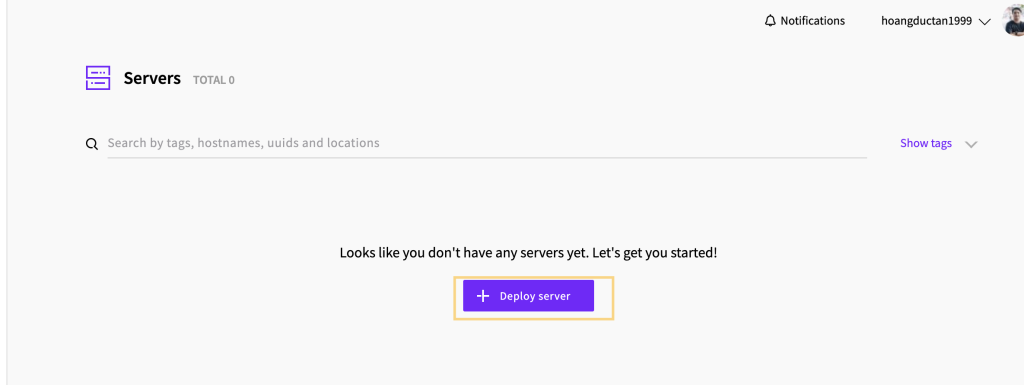
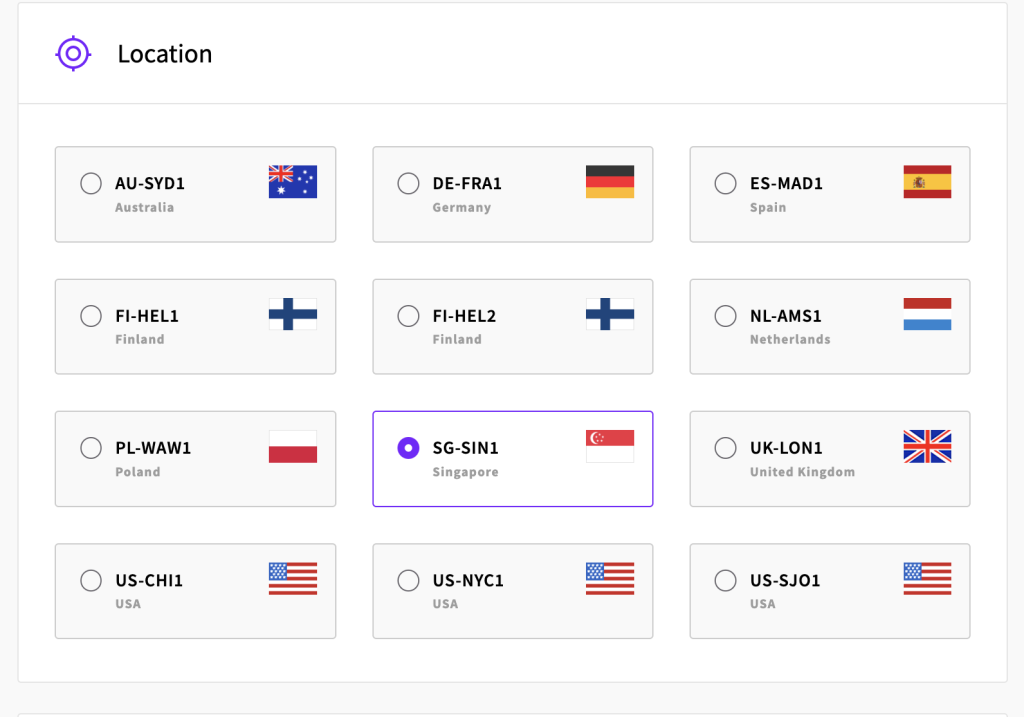
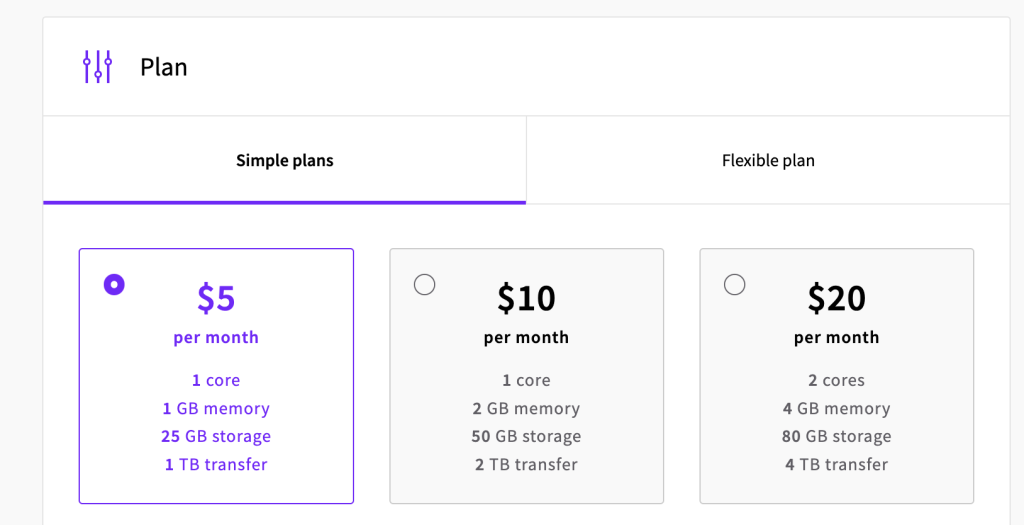
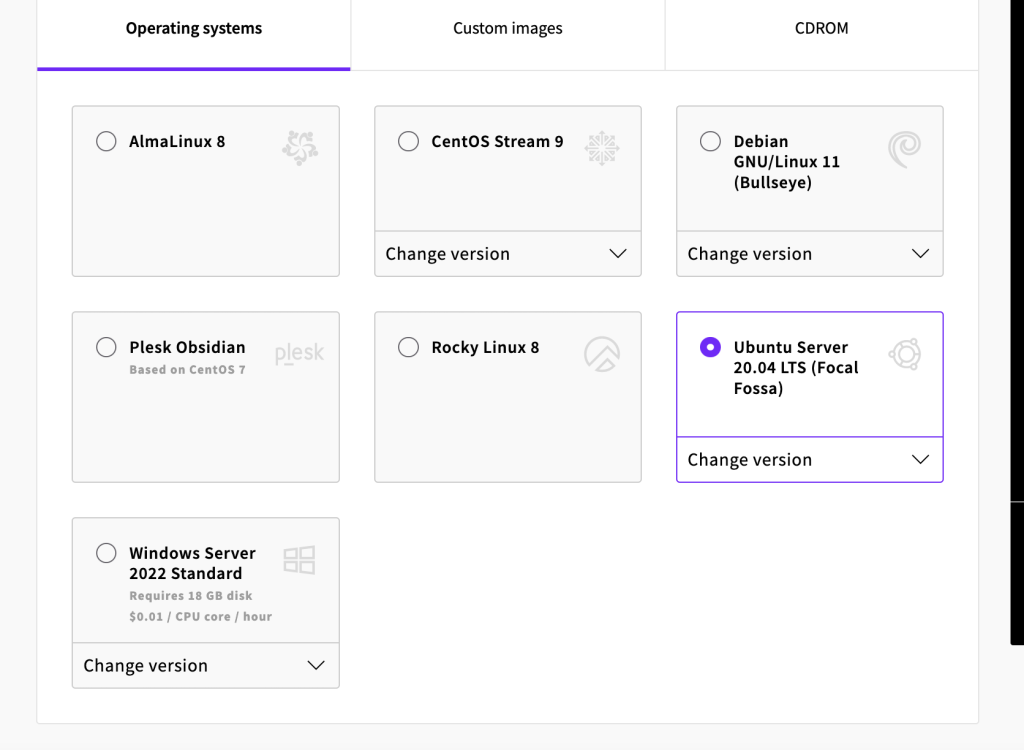
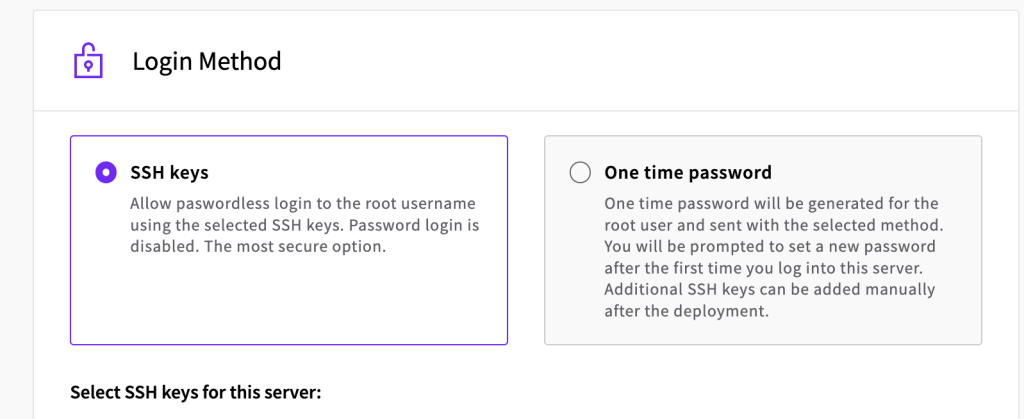
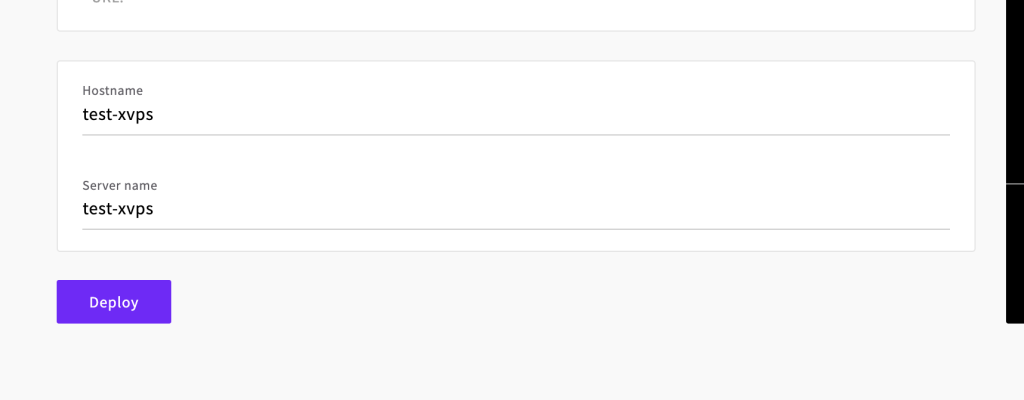
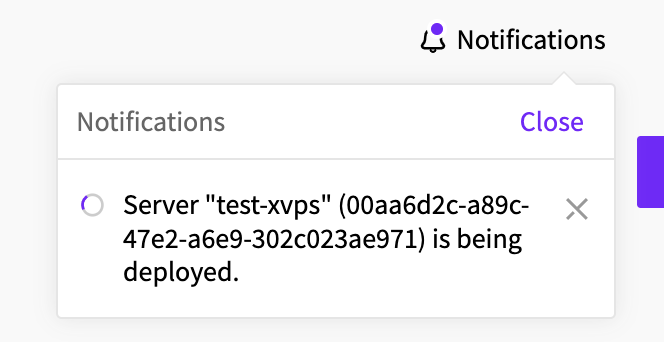
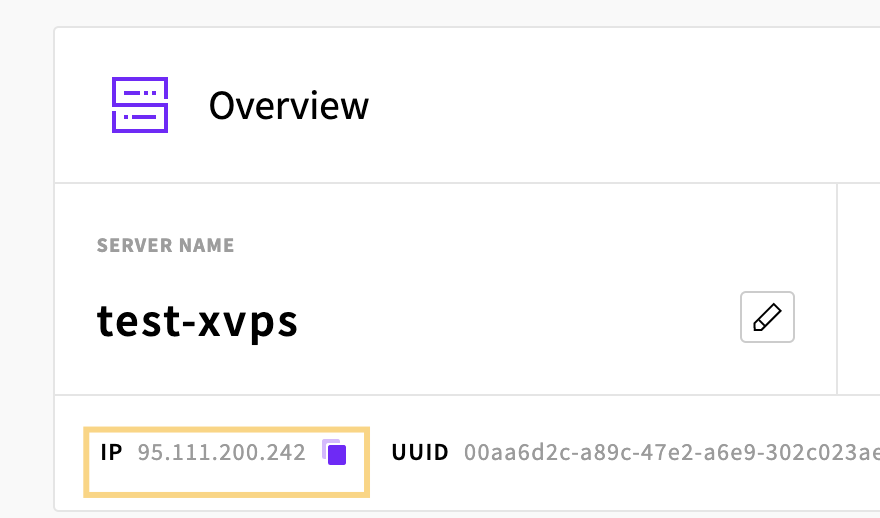
Mình access thông qua IPv4 của VPS
SSH vào server nha
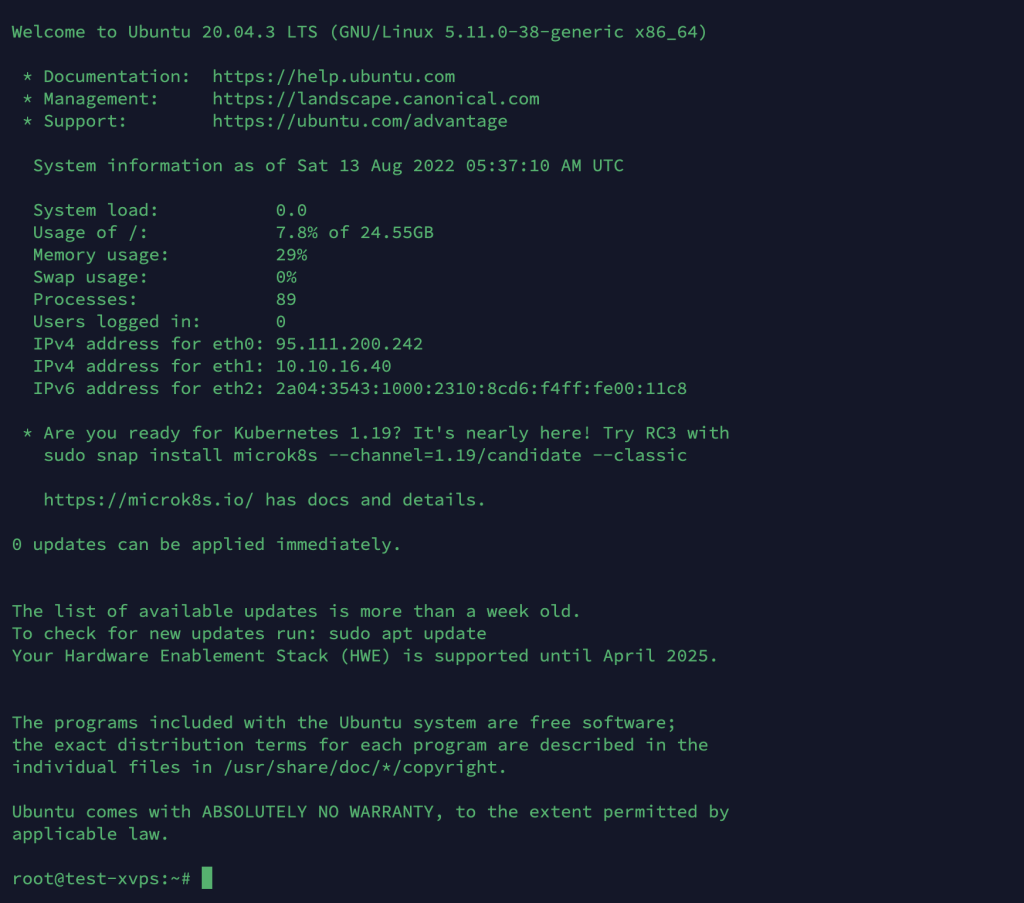
Đăng nhập đăng ký dễ thui cứ làm như bình thường là được
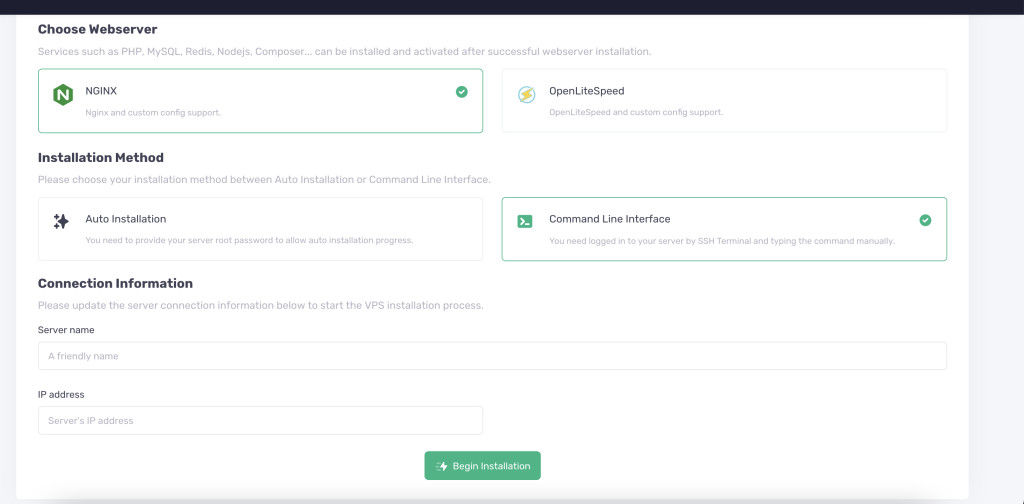
Quan trọng ở đây các bạn chọn Command Line Interface nha, sau đó điền tên và IP v4 của server vào
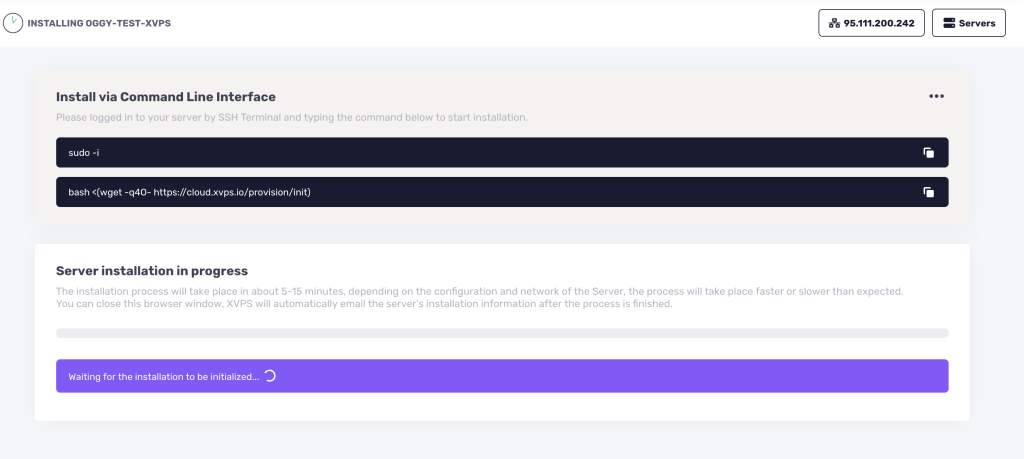
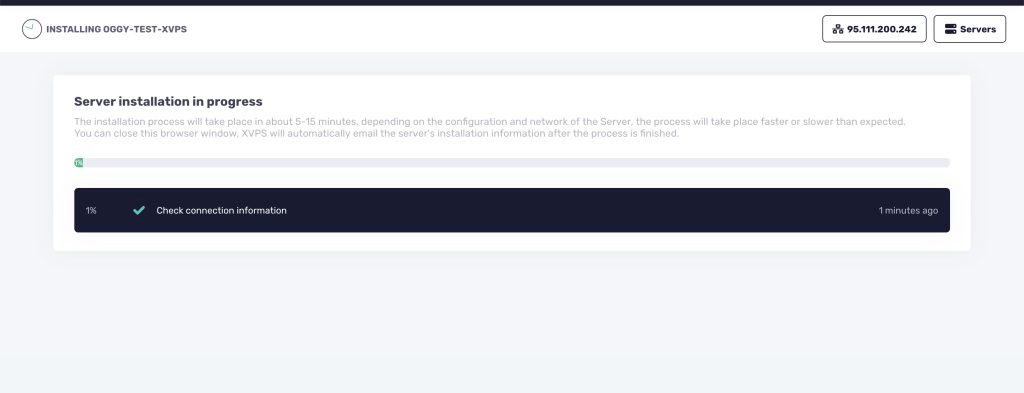
Việc của bạn bây giờ là đi làm một ly cà phê và VPS của bạn đã sẵng sàng để hoạt động, nó mất đâu đó tầm 5-20phút tùy mạng và cấu hình VPS của bạn
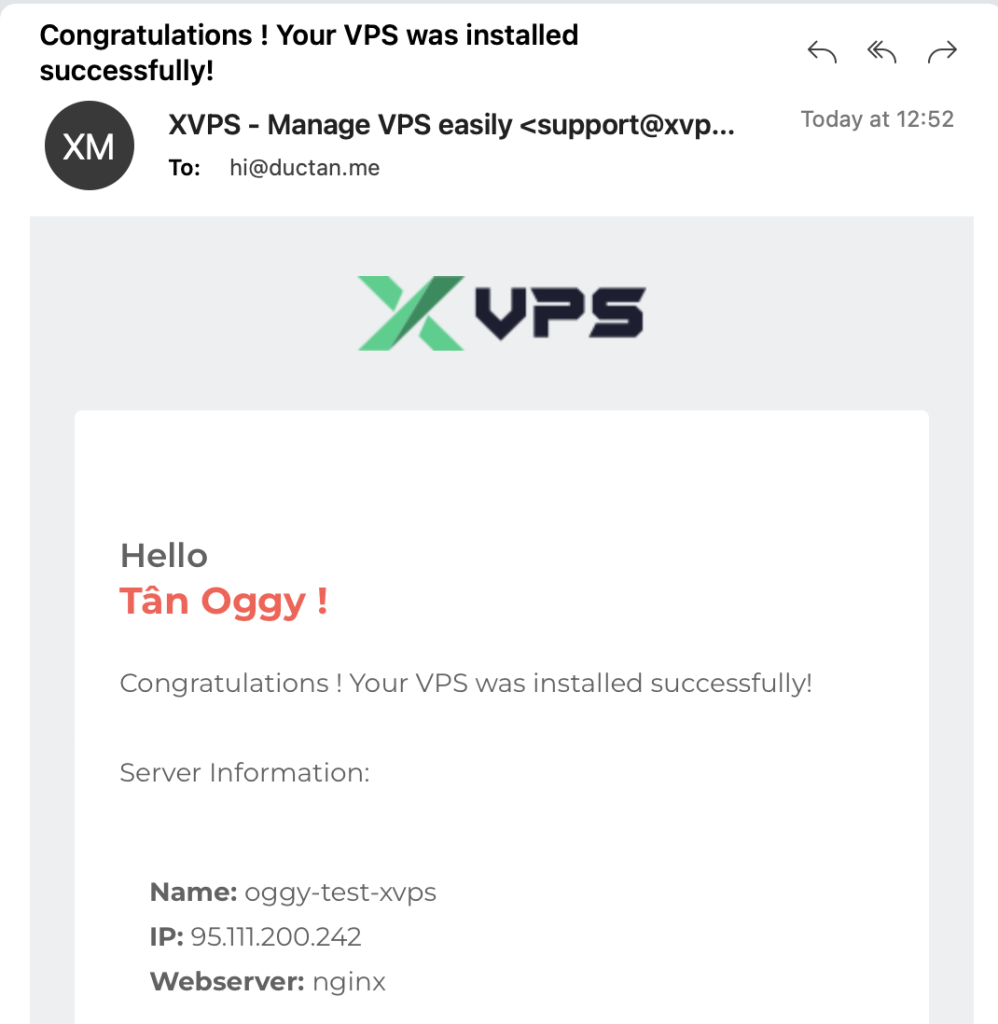
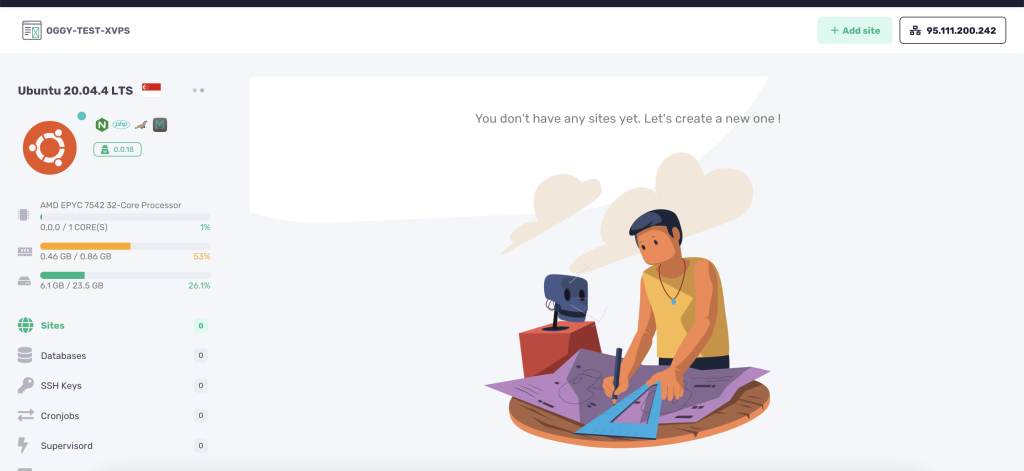
Vậy là done rồi nha, bắt đầu đi khám phá thôi
Cài đặt trực tiếp từ XVPS
… Nào bên XVPS có cập nhật thì mình sẽ edit sau nha
Sử dụng
Cài đặt một webapp WordPress
Tương lai thì XVPS sẽ hỗ trợ thêm NodeJS nhưng ở thời điểm hiện tại cũng như ở phạm vi bài viết này thì mình đề cập đến WordPress (WP), mình có niềm yêu thích và đam mê mãnh liệt với với WP, nó mạnh đơn giản và phù hợp cho những dự án nhỏ. Không phải tự nhiên mà hơn 30% website trên thế giới lại là WP, à một phần nữa là nó cũng gắn với những khoảng tiền đầu tiên mà mình kiếm được.
Đi vào luôn nha
Chúng ta quay lại giao diện của XVPS và chọn server
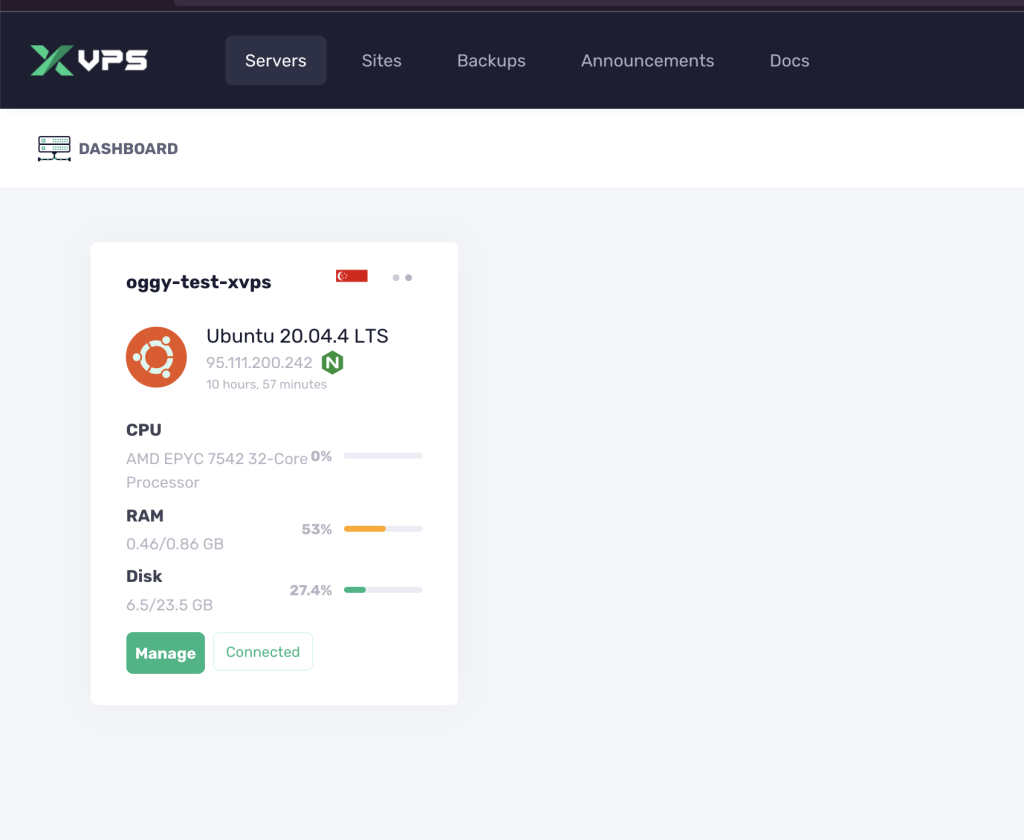
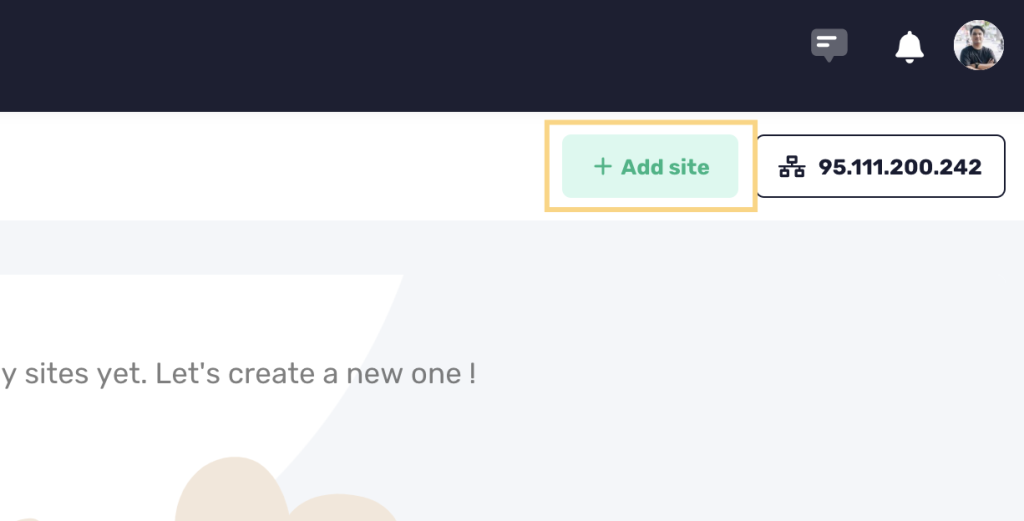
Chọn nút Add Site
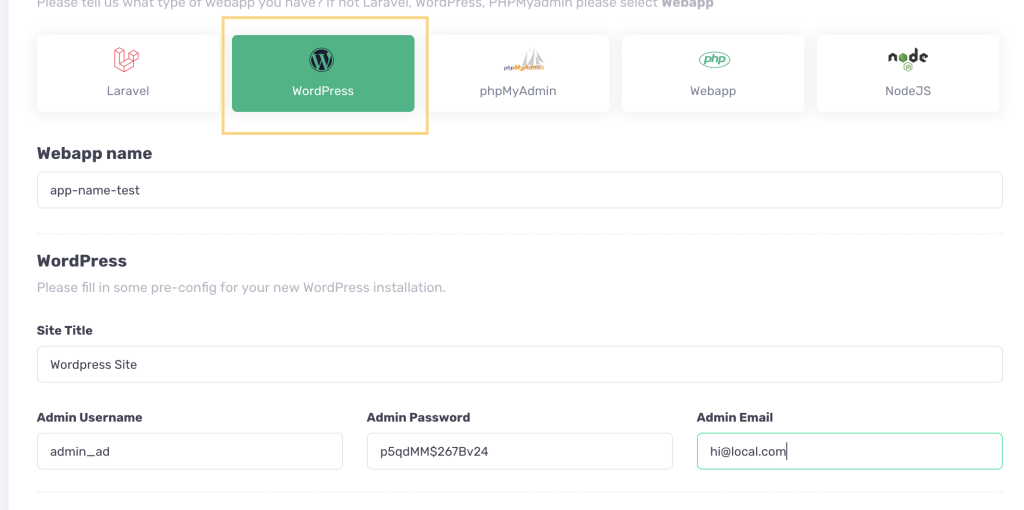
Điền các thông tin vào thôi, nếu được thì ở chỗ admin password thì nên có nút generate thì sẽ thuận tiện hơn
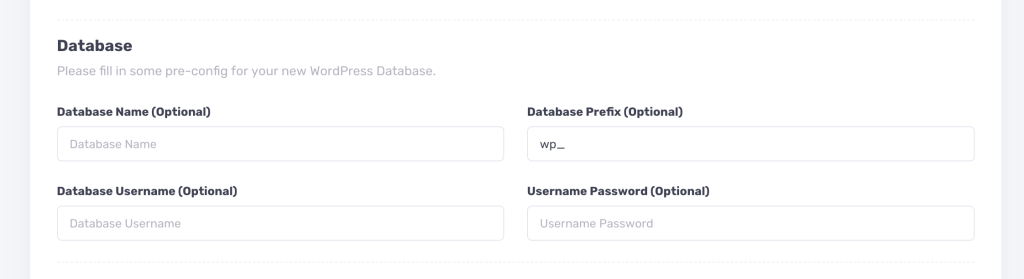
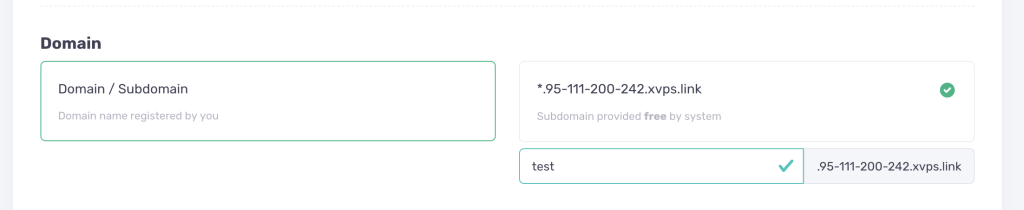
Ở đây các bạn có thể dùng domain của mình hoặc dùng subdomain được cấp sẵn của XVPS, mình dùng sẵn luôn cho tiện nha
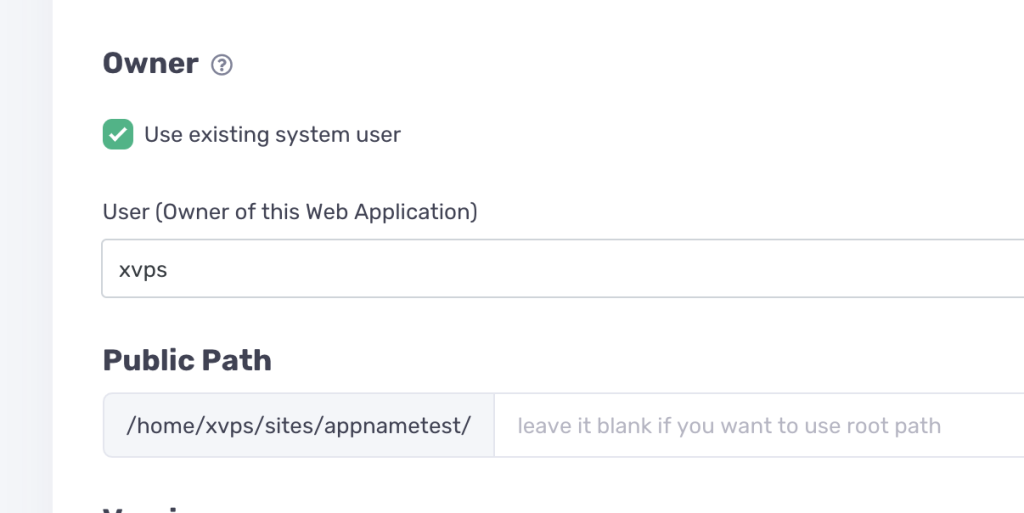
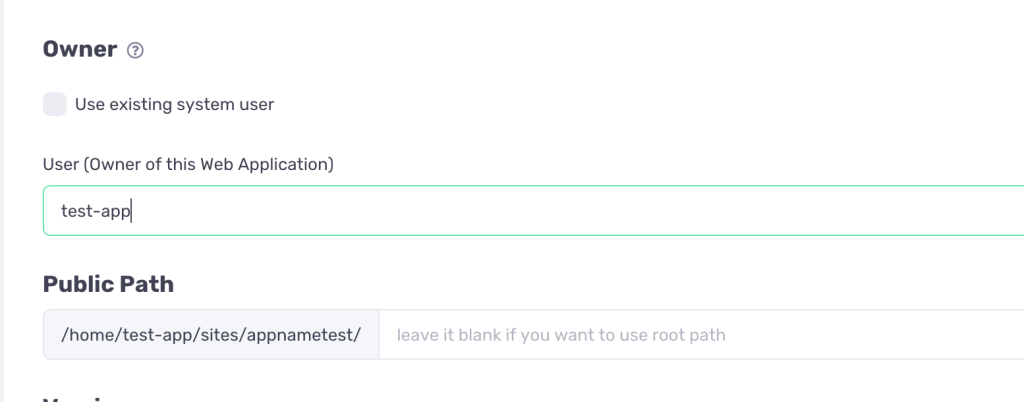
Bỏ checkbox rồi điền tên vào thôi, thật ra là tên gì cũng được không quan trọng lắm
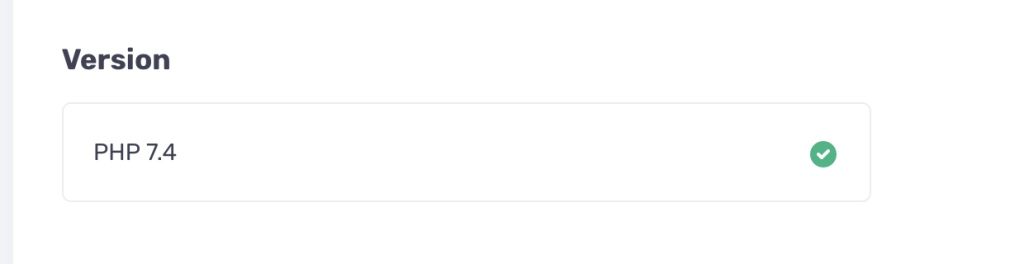
Ở phiên bản PHP tạm thời sẽ là 7.4 sau này thì sẽ update đầy đủ và nhiều hơn
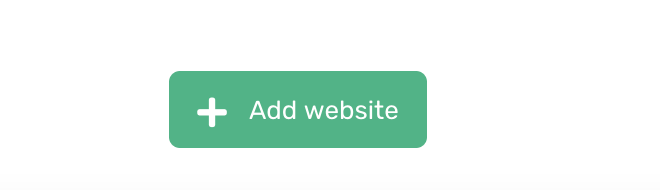
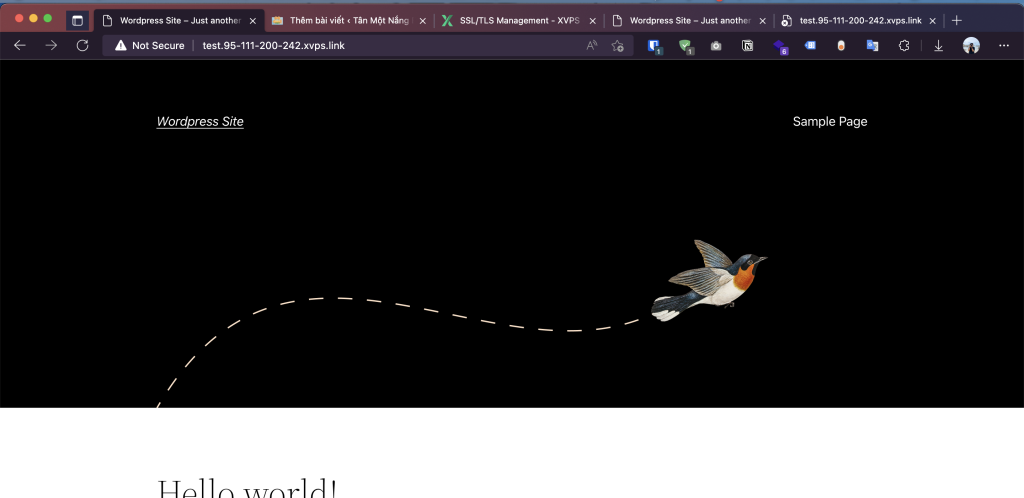
Dù biết là điểm số nó cũng chỉ là con số, nó phù thuộc vào nhiều yếu tố khác nữa nhưng mà 100 điểm thì cũng một con số xứng đáng để khen ngợi
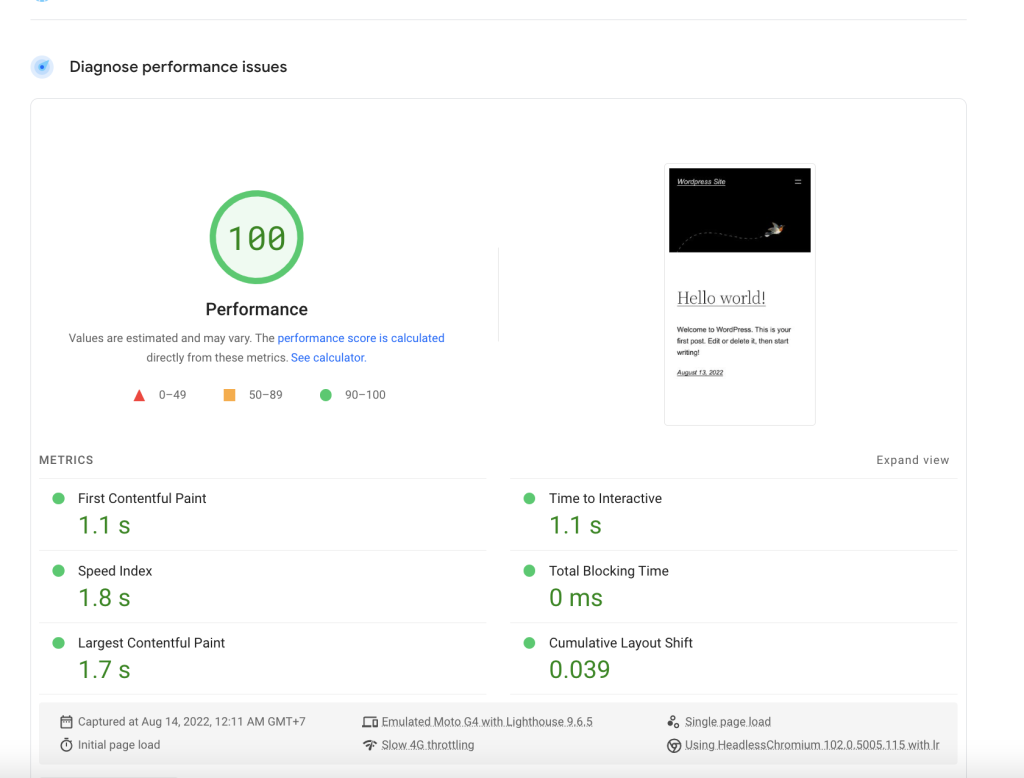
Cài đặt PHPAdmin
Thật ra rất là đơn giản, bạn chỉ cần chọn phpMyAdmin trong hình dưới rồi install là xong nha
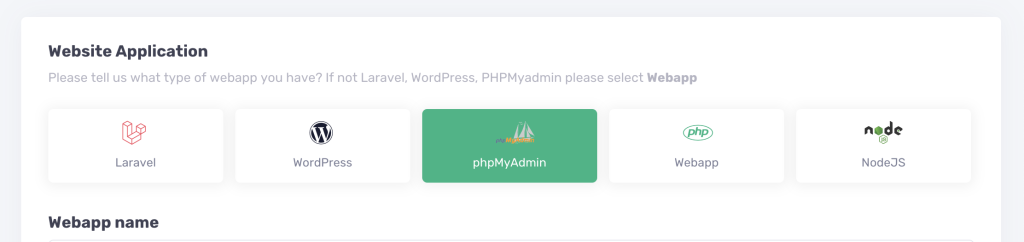
Đánh giá cá nhân
Với mình thì mình đánh giá rất cao XVPS về những điều đã làm được, những thứ hứa hẹn trong tương lai và sự lắng nghe ý kiến, cũng như khảo sát người dùng của mình. Một phần nữa là mình rất ủng hộ những sản phẩm của người Việt Nam nhất là những sản phẩm công nghệ.
Tổng kết
Vậy là bài ngày hôm nay, mình đã giới thiệu với mọi người về XVPS một chương trình quản lý cho những VPS chạy PHP nói chung và WordPress nói riêng. Hiện tại XVPS đang ghi trên website là free 14 ngày nhưng mà thông tin từ anh Đức giấu tên thì sẽ miễn phí đến tháng 12 nên mọi người vào trải nghiệm nha. Vào thử XVPS.io – Manage VPS easily cài đặt và chia sẻ trải nghiệm của mình ở bên dưới nha.
Ở bài tiếp theo mình sẽ hướng dẫn sử dụng chi tiết hơn như là cài SSL hay backup và các tinh chỉnh Nginx khác. Cám ơn mọi người đã xem.
Update: anh Đức đã tặng thêm mình 1 năm sử dụng, hehe.

Mình là một developer. Sở thích của mình là chụp ảnh, “làm gì” bàn phím và nhiều thứ linh tinh khác nữa.